单击“文件”按钮,在其下拉菜单中选择“打印”选项,即可对文档进行打印设置,并可以对其效果进行预览。对页码范围、打印份数等设置后,单击“打印”按钮即可打印文档。能够根据需要设置首字下沉格式。设置第一段为“首字下沉”。设置“一、单位简介”下的文字为两栏排版。设置“地址”“邮编”“联系人”“联系电话”“E-mail”的格式为“仿宋_GB2312、四号、加粗、首行缩进2字符”,它们右侧的文字设置为“仿宋_GB2312、四号”。......
2023-11-20
在默认情况下(系统变量Pstylepolicy值为1),新创建的图形文件采用颜色相关打印模式,这时打印样式被映射到对象的颜色特性,不能直接设置打印样式,在“对象特性”工具栏中“打印样式”为灰度显示。当系统变量Pstylepolicy设置为0时,新创建图形文件后,在该文件中可以设置对象的打印样式。要注意的是,用户不能改变当前文件的打印样式与颜色的相关性,改变系统变量Pstylepolicy值只能改变新建图形文件的打印样式与颜色的相关性。
1.设置打印样式
(1)调用命令方式
·下拉菜单:格式→打印样式。
·命令:Plotstyle。
(2)功能
控制附着到当前布局、并可指定给对象的命名打印样式。
(3)操作过程
调用该命令后,若当前图形文件使用颜色相关打印模式,则不能设置对象的打印样式,弹出如图4-12所示的提示对话框。
若未采用颜色相关打印模式,弹出如图4-13所示的“当前打印样式”对话框。
 (www.chuimin.cn)
(www.chuimin.cn)
图4-12 使用颜色相关打印模式的提示对话框
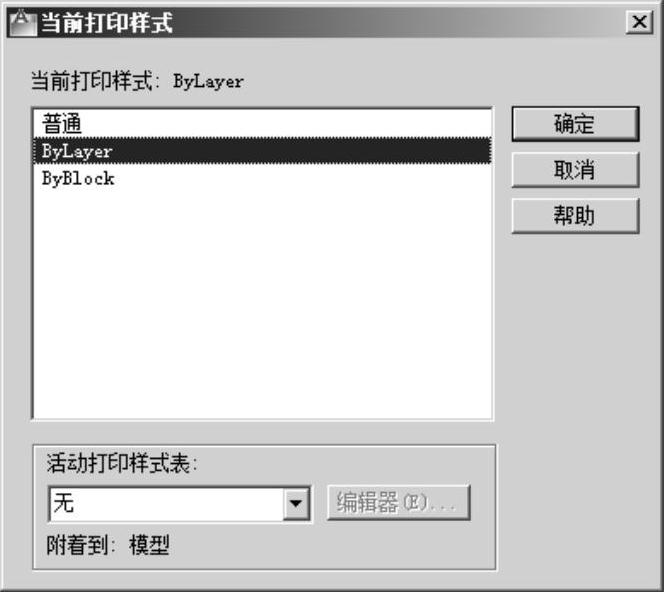
图4-13 “当前打印样式”对话框
在“当前打印样式”中,只有“普通”“ByLayer(随层)”“ByBlock(随块)”3种打印样式。设置为“普通”时,采用系统的默认打印样式,用户对该样式不能进行修改;设置为“ByLayer(随层)”时,表示当前图形对象的打印样式与所在图层的打印样式一致;设置为“ByBlock(随块)”时,当把在该设置下绘制的对象设置为块后,在不同图层插入块时,块对象的打印样式将与插入层的打印样式一致,但在插入块时当前打印样式应设置为“ByLayer(随层)”。
若要采用其他的打印样式,可在“活动打印样式表”下拉列表中选择一个活动打印样式表,并在打印样式列表中选择新的打印样式,如图4-14所示。
2.修改打印样式
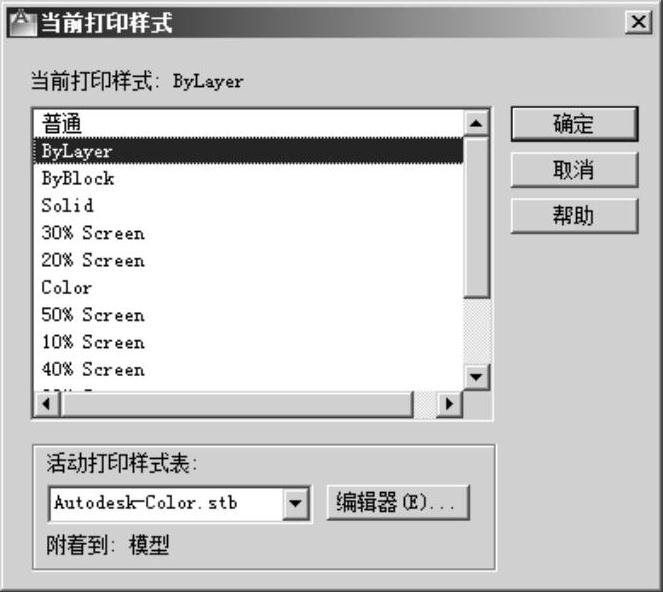
图4-14 包含打印样式表中打印样式的 “当前打印样式”对话框
只有未采用颜色相关打印模式时才能修改对象的打印样式。修改打印样式也可以使用“特性”对话框或“对象特性”工具栏两种方法进行修改。
有关AutoCAD 2012中文版应用教程的文章

单击“文件”按钮,在其下拉菜单中选择“打印”选项,即可对文档进行打印设置,并可以对其效果进行预览。对页码范围、打印份数等设置后,单击“打印”按钮即可打印文档。能够根据需要设置首字下沉格式。设置第一段为“首字下沉”。设置“一、单位简介”下的文字为两栏排版。设置“地址”“邮编”“联系人”“联系电话”“E-mail”的格式为“仿宋_GB2312、四号、加粗、首行缩进2字符”,它们右侧的文字设置为“仿宋_GB2312、四号”。......
2023-11-20

使用AutoCAD进行文字标注时,系统一般将“Standard”样式置为当前。功能进行文字样式的创建、修改和选择。图7-1 “文字样式”对话框·“样式”选项组:该选项组列出了当前图形文件中所有曾定义过的字体样式。选中所需的样式,此文字样式被设置为当前的文字样式,并作为标注的默认样式。在该对话框的“样式名”文本框中输入样式名称,然后单击“确定”按钮确认样式名称,否则单击“取消”按钮。·“删除”按钮:删除现有的文字样式。......
2023-10-21

几何约束用于建立绘图对象的几何特征,或是两个或更多图形对象的关系类型。利用几何约束可指定绘图对象必须遵守的条件,或与其他图形对象必须维持的关系。“几何约束”工具栏如图3-26所示,从左至右其各按钮功能及含义如下。图3-27 设置相等的几何约束的效果......
2023-10-21

着色处理后,物体将一直保持着色状态,直到输入新的命令重新生成视图为止。调用命令方式命令:Shademode。功能设置三维对象在当前视口中的显示模式。当着色模式设置为“二维线框”模式时,将用直线和曲线代替物体边界来显示,光栅和链接目标以及线型等均可见。......
2023-10-21

例如:最小的尺寸大约是0.25个单位,那么可设置Snap值为0.25。当绘图精确到小数点后三位或更多位时,捕捉技术用处不大。但在恰当的情况下,捕捉是最快的、可用于大多数精确绘图的技术之一。若是通过菜单或状态栏,打开“草图设置”对话框中的“捕捉和栅格”选项卡,如图3-11所示,可直接对捕捉间距、捕捉类型等进行设置。图3-11 “捕捉和栅格”选项卡......
2023-10-21

定义好打印样式后,我们需要把打印样式指定给图形对象,并作为图形对象的打印特性,使AutoCAD按照定义好的打印样式来打印图形。图7-20“图层特性管理器”对话框图7-21“选择打印样式”对话框图7-22“打印样式表编辑器-某住宅建筑施工图.stb”对话框......
2023-09-19

图3-32 “自动约束”选项卡·菜单栏:选择“参数”→“约束设置”命令,弹出“约束设置”对话框,切换到“自动约束”选项卡。“自动约束”选项卡中各选项的功能和含义如下。·“约束类型”列表框:显示自动约束的类型及优先级。可以通过单击“上移”和“下移”按钮来调整优先级的先后顺序,单击图标选择或去掉以某种类型的约束作为自动约束类型。......
2023-10-21

通俗地讲,打印样式就是将对象打印成什么样子。命名打印样式表使用直接给图层或对象的打印样式,扩展名为“.stb”。AutoCAD为用户准备了“monochrome.ctb”打印样式表和“monochrome.stb”打印样式表,使用这两种样式可以实现纯粹黑白工程图的打印。 将“A3样板.dwt”样板文件的默认打印样式表改为“monochrome.ctb”,默认打印机改为“HP Desinjet 600 .pc3”。图7-19对话框之选项卡单击按钮,打开对话框,如图7-20所示。选中单选按钮,在下拉列表框中选择“monochrome.ctb”打印样式表文件。......
2023-06-21
相关推荐